Resumen: ¿Cómo grabar audio en dispositivos Mac, PC, Android e iOS? Aquí enumeramos algunas de las mejores herramientas de grabación de sonido para ayudarlo a grabar sonido con alta calidad.

En muchas circunstancias, tendrá la necesidad de grabar audio. A veces, desea extraer la pista de audio de videos en PC/Mac. Además, es posible que desee capturar algunos audios con su dispositivo portátil iOS o Android. En realidad, muchas grabadoras de sonido pueden ayudarlo a hacer el trabajo. La pregunta es qué grabadora de audio debes elegir.
La grabación de sonido es una función muy útil que le permite grabar un sonido y guardarlo como un archivo de audio en su Mac, PC, iPhone, iPad, iPod y dispositivos Android. Es posible que siempre desee descargar la transmisión de audio en la computadora o capturar una llamada de voz en el dispositivo móvil. En este artículo, recomendaremos algunas excelentes aplicaciones de grabación de sonido para ayudarlo a hacerlo.
¿Cuál es la primera preocupación al elegir una grabadora de sonido?
Además de la grabación de audio fluida, también puede prestar atención a la calidad y el formato del sonido de salida. Considerando eso, aquí primero le mostramos la grabadora de sonido profesional. Este software de grabación de audio tiene la capacidad de grabar cualquier sonido en su computadora y guardarlo como un formato de audio de uso frecuente con alta calidad de audio. Puede comprobar las funciones básicas de esta grabadora de sonido.


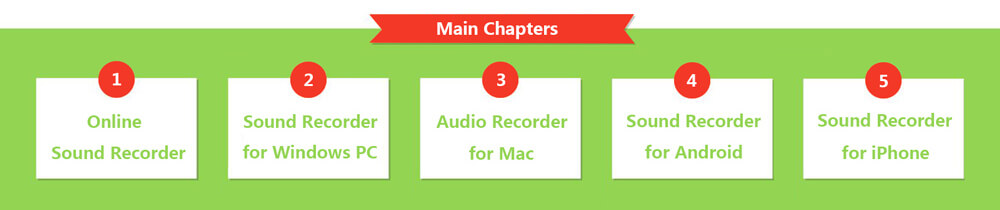
Si prefiere no instalar ningún software de grabación de audio en su computadora, la grabadora de sonido en línea puede ser una buena opción. De hecho, cuando busca "grabadora de sonido" en Google, también puede encontrar algunos sitios de grabadoras de audio en línea. Esta parte le mostrará dos útiles herramientas en línea para ayudarlo a capturar sonido o voz en la computadora.
https://vocaroo.com/
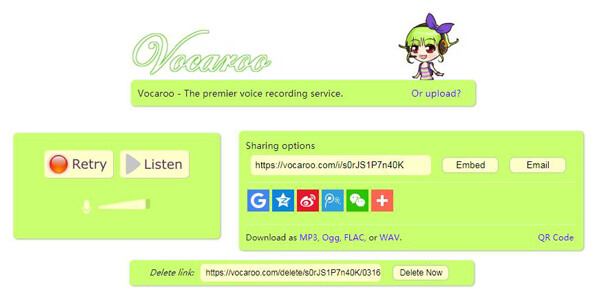
Vocaroo es un sitio gratuito de grabación de voz en línea muy popular. Está diseñado con una interfaz bastante concisa. Cuando necesite grabar audio e ingresar a su sitio, puede comenzar directamente su grabación de audio. Esta grabadora de sonido afirma que es un nuevo y brillante servicio para enviar mensajes de voz a través de las redes. Todavía está en desarrollo y puede tener algunos problemas. Probamos esta aplicación para grabar audio y funcionó bien. Después de la grabación de sonido, puede descargar fácilmente el archivo de audio como archivo MP3, OGG, FLAC o WAV a su PC/Mac.
https://www.speakpipe.com/voice-recorder
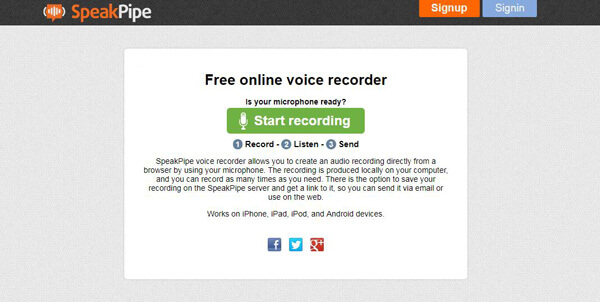
La grabadora de voz SpeakPipe le permite grabar audio directamente desde un navegador usando su micrófono. La grabación de sonido se crea localmente en su computadora. A través de nuestras pruebas, descubrimos que no le permite guardar los archivos de audio grabados en el disco local. Estos audios se guardan en su servidor. Puede grabar tantas veces como necesite con esta grabadora de voz. Pero el tiempo máximo está limitado a 5 minutos. Después de la grabación, obtendrá un enlace para enviarlo por correo electrónico o usarlo en la web.
Como la computadora con Windows 10/8/7/Vista/XP posee una gran base de usuarios, le mostraremos cómo grabar audio en la PC. Ya sea que desee guardar audio o capturar mensajes de voz importantes, no necesita comprar una grabadora de audio digital real, solo use la grabadora de sonido que sugerimos para obtener el audio.
Como usuario de Windows, lo primero que se le pasa por la cabeza es usar la captura de pantalla de Microsoft Expression Encoder para capturar audio. Le permite grabar sonido de audio sistemático y micrófono. Aquí están los pasos:
Paso 1 Descarga Microsoft Screen Capture desde su sitio oficial de microsoft.
Paso 2 Haga clic en el botón "Grabar" para iniciar la grabación de audio en Windows.
Paso 3 Cuando se complete la grabación, haga clic en "Detener" la grabación de audio.
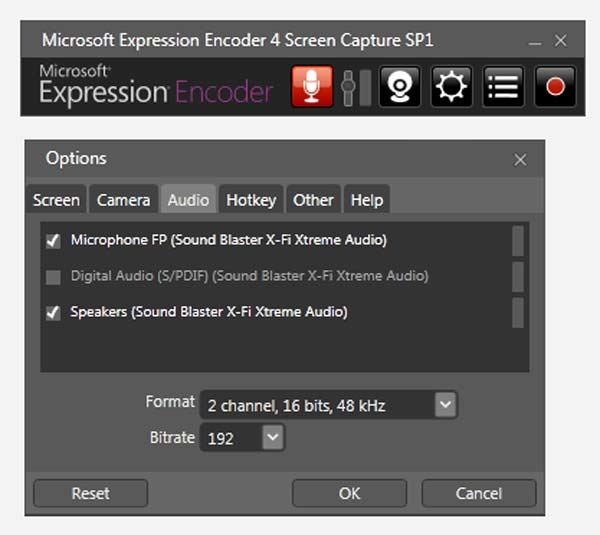
Otras características de esta grabadora de sonido
Además de la grabación de sonido, puede capturar la pantalla al mismo tiempo.
Después de grabar, le permite reproducir y editar el audio y el video grabados.
El archivo grabado se guardará automáticamente como video XESC, por lo que es posible que necesite un convertidor de video a audio gratis para extraer el sonido grabado del video.
Como puede ver desde arriba, si elige usar Microsoft Screen Capture para grabar sonido desde la PC, finalmente obtendrá un archivo de video XESC. Para los usuarios comunes, apenas conocen este formato. Entonces, si desea obtener un formato de uso frecuente, debe probar el profesional Grabadora de sonidos. Primero, debe descargarlo e instalarlo en su computadora.
Paso 1 Con el botón de descarga de arriba, puede descargar fácilmente esta grabadora de audio. Luego instale y ejecute este software de grabación de audio en su computadora.
Paso 2 Puede ver que se le ofrecen dos formas de grabación, Screen Recorder y Grabadora de audio. Haga clic en la opción "Grabadora de audio" para ingresar a la ventana "Grabar audio".
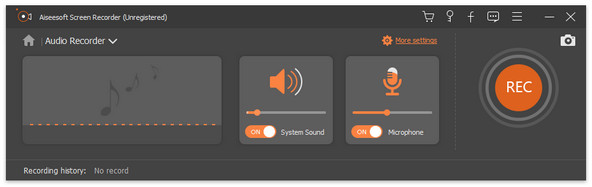
Paso 3 Puede elegir grabar sonido desde el audio del sistema o el micrófono. Para garantizar la calidad del sonido. Le sugerimos que baje el volumen del micrófono y capture el sonido del audio del sistema. Luego haga clic en "REC" para iniciar la grabación de audio.
Paso 4 Haga clic en el botón "Detener" en el mismo lugar cuando finalice la grabación de audio. El audio grabado se guardará como MP3, WMA u otros archivos de audio según su configuración.
Si es un usuario de Mac y desea capturar audio en Mac, debe verificar esta parte. Como todos sabemos, QuickTime Player es un reproductor multimedia popular. Más que eso, también puede funcionar como un gran grabadora de audio de alta definición. Y en esta parte, le mostraremos cómo grabar audio en Mac con QuickTime Player.
Paso 1 Inicie QuickTime Player en Mac y haga clic en "Archivo" en el lado izquierdo de la barra de menú.
Paso 2 Seleccione "Nueva grabación de audio" y aparecerá una nueva ventana activa en la pantalla.
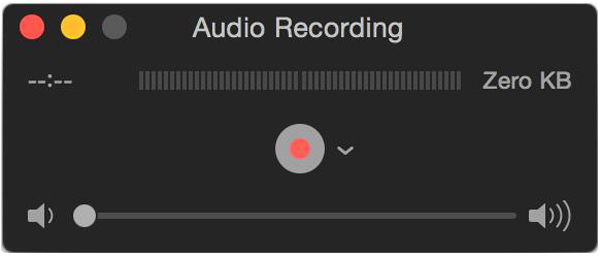
Paso 3 Haga clic en el "punto rojo" para iniciar la grabación de sonido.
Paso 4 Cuando desee finalizar la grabación, simplemente haga clic en el "punto gris" en el mismo lugar. Y luego puedes guardarlo en Mac.
1. Solo le permite grabar audio gratis desde el micrófono interno.
2. Además de la grabación de audio, puede ayudarlo a capturar el video de la pantalla de Mac.
3. El sonido grabado se guardará como un archivo de audio M4A.
Si está usando un teléfono Android como Samsung Galaxy S8/S7 edge/S7, Note 8/7/6/5, LG G5/V10, Sony Xperia Z5/C5/M4, HUAWEI P10, P9/Mate 8, etc. y desea grabar audio, puede descargar Voice Recorder de Google Play para ayudarlo a capturar sonido en Android.
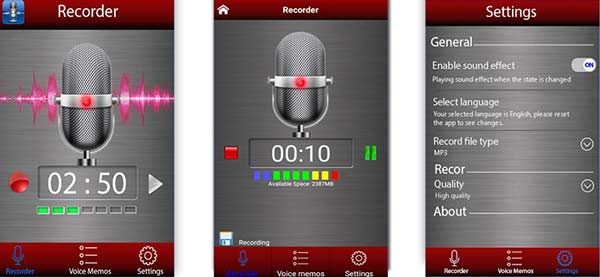
Paso 1 Después de descargar e instalar esta grabadora de audio de Android, ábrala en su teléfono Android.
Paso 2 Haga clic en el icono rojo "Grabar" para comenzar la grabación de audio.
Paso 3 Haga clic en el icono "Detener" en el mismo lugar para completar el proceso.
Después de la grabación, puede elegir libremente guardar la voz capturada o no.
1. Esta aplicación de grabación de voz para Android te permite grabar sonido de calidad HD.
2. Puede guardar el audio como archivo MP3 u OGG.
3. Le permite enviar fácilmente su voz grabada a otras personas por correo electrónico, Facebook, WhatApp y más.
Junto con el desarrollo de la tecnología de telefonía móvil, puede hacer muchas cosas en su dispositivo iOS o Android en lugar de PC y Mac. Y en la vida diaria, cuando se trata de grabación de sonido, puede usar esta función con más frecuencia en el teléfono celular. Cuando necesite grabar voz, definitivamente no solo grabe un mensaje de voz corto como WeChat o VoiceMemos. Estás buscando una herramienta profesional. Así que le recomendamos Audio Recorder. Primero, debe encontrar y descargar esta aplicación desde App Store.
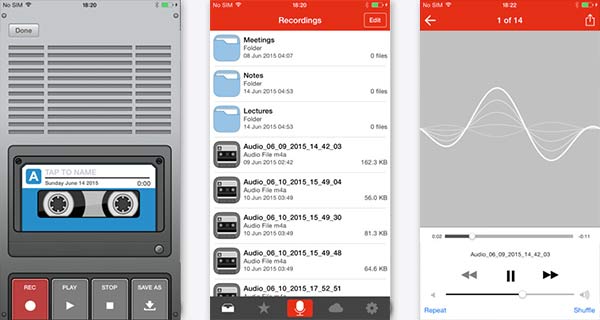
Paso 1 Instale esta aplicación de grabadora de sonido y luego ábrala en su iPhone, iPad o iPod.
Paso 2 Haga clic en el botón rojo "REC" para comenzar a grabar voz.
Paso 3 Toque "DETENER" para finalizar la grabación de sonido y haga clic en "GUARDAR COMO" para guardar el audio grabado.
1. La voz grabada se guardará automáticamente como el formato de M4A.
2. Proporciona tiempo de grabación ilimitado.
3. Le permite editar el archivo de audio y compartirlo con amigos en Facebook y Twitter.
Tu puedes necesitar: Las 5 mejores grabadoras de voz para capturar la voz mientras se reproduce música.
Hablamos principalmente de grabadora de sonido en esta página. Una buena grabadora de sonido siempre puede ser una gran ayuda. Recomendamos algunas aplicaciones de grabación de audio fáciles de usar para grabar audio en dispositivos Mac/PC, iPhone, iPad, iPod y Android. Si aún tienes alguna duda sobre estos grabadores de audio, puedes dejarnos un mensaje.